Win11如何ping网络ip地址?Win11网络地址ping测试
[windows11] Win11如何ping网络ip地址?Win11网络地址ping测试如何ping网络ip地址?其实很简单,本文就为大家带来了Win11网络地址ping测试方法,需要的朋友赶紧看看吧... 22-06-27
ping属于一种通信协议,是指对一个域名发送测试数据包,看网址是否能正常响应并且统计时间,从而来看出测试网络是否连通,可以帮助我们去分析网络故障。那么应该如何ping网络ip地址?下面我们一起来看看小编带来的win11网络地址ping测试吧,希望你会喜欢。
具体操作如下:
1、首先,打开运行(按键盘上的win+r组合键),输入【cmd】命令,然后按【确定或回车】,打开命令提示符窗口;
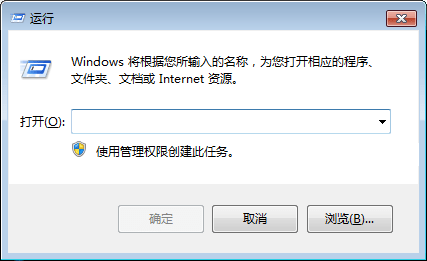
2、这就可以打开命令提示符窗口了;
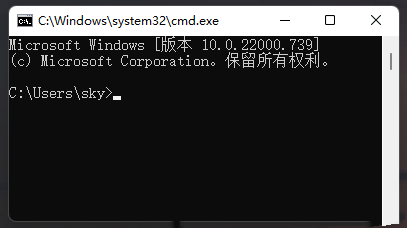
3、输入并按回车执行【ipconfig/all】命令,可以查看当前电脑网卡的ip信息、dns信息、dhcp服务器信息等;
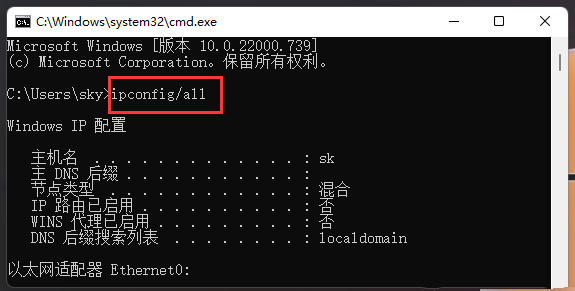
4、输入并按回车执行【ipconfig】命令,可以查看到ipv4 地址;
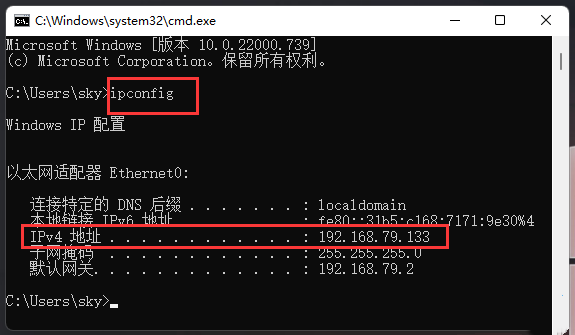
5、输入并按回车执行【ping + ip地址 (ping后面有一个空格)】命令;
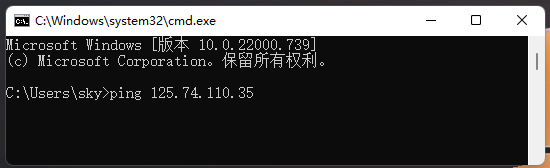
6、网络无异常会显示【丢失=0 (时间越小越好,单位毫秒)】,网络不通则会出现【传输失败】;
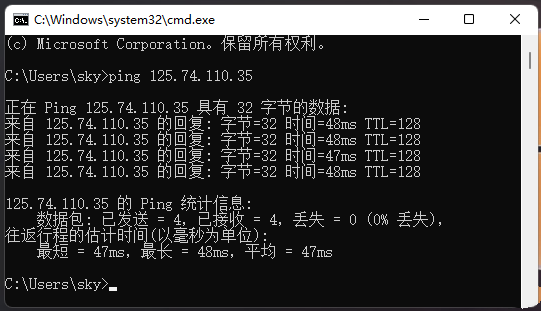
7、输入并按回车执行【ping www.baiyunxitong.com -t (-t的意思就是一直ping下去)】命令,如果想更准确的测试,需要ping大包或者时间久一些,按键盘上的【ctrl+c】组合键,可以终止ping,主要看两个地方,一是看有没有丢包,二是有没有延时。
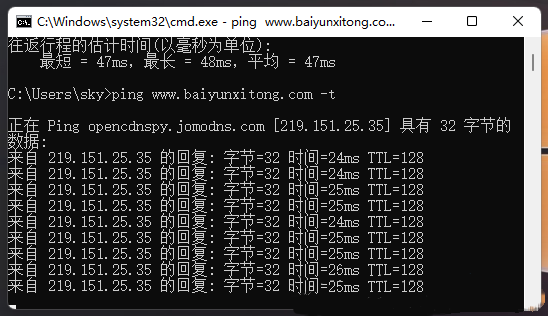
以上就是小编为大家带来的win11网络地址ping测试的全部内容,希望对大家有所帮助,更多相关内容请继续关注代码网。
相关文章:
-
-
[windows10] Win10怎么查看系统日志?Win10查看系统日志详细操作教程这篇文章主要介绍了Win10怎么查看系统日志?Win10查看系统日志详细操作教程的相关资料,需…
-
[windows11] Win11/10 Defender 被曝影响英特尔处理器性能,跑分降低6%(附解决方法)据 techpowerup 报道,ThrottleStop 等流行软…
-
-
[windows10] win10电脑休眠后黑屏唤不醒怎么办?win10休眠后黑屏无法唤醒的解决方法这篇文章主要介绍了win10电脑休眠后黑屏唤不醒怎么办?win10休眠后黑屏无法…
-
[windows10] win10浏览器被hao123劫持了怎么办?Win10浏览器主页被hao123劫持的解决方法这篇文章主要介绍了win10浏览器被hao123劫持了怎么办?W…
版权声明:本文内容由互联网用户贡献,该文观点仅代表作者本人。本站仅提供信息存储服务,不拥有所有权,不承担相关法律责任。
如发现本站有涉嫌抄袭侵权/违法违规的内容, 请发送邮件至 2386932994@qq.com 举报,一经查实将立刻删除。
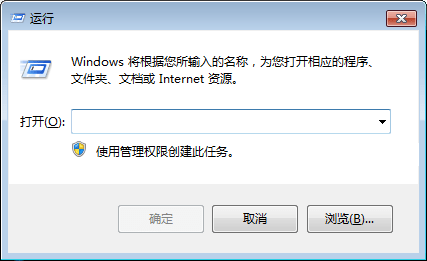
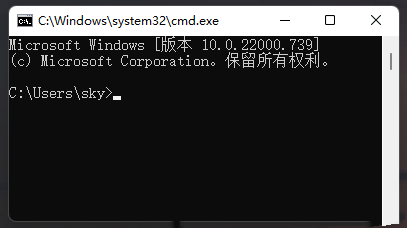
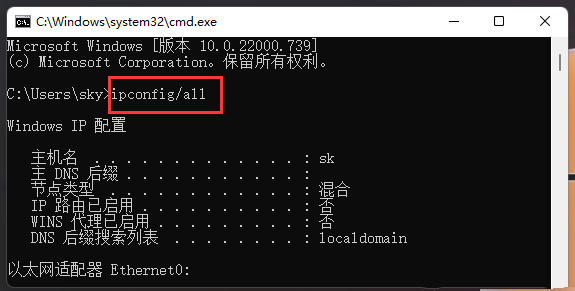
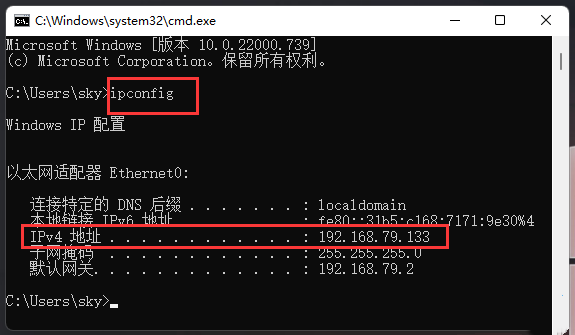
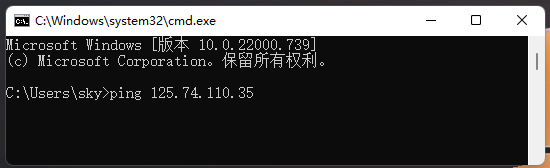
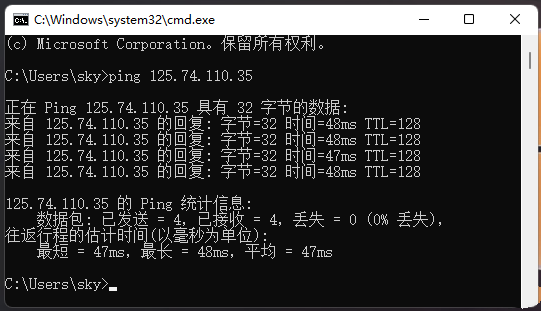
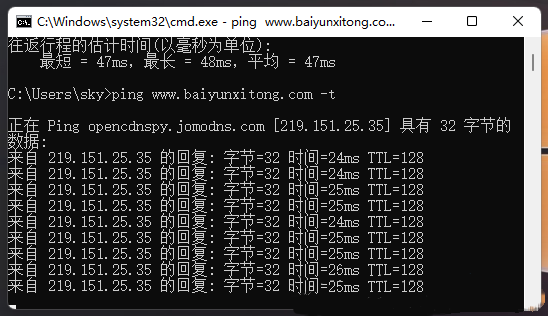

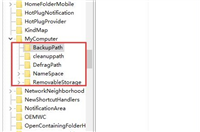
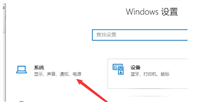
发表评论